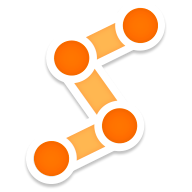鼠标滚轮失灵?快速解决指南!
作者:佚名 来源:未知 时间:2024-11-26
鼠标滚轮不管用怎么办

鼠标滚轮作为我们日常使用电脑时的重要工具,无论是在浏览网页、查看文档还是编辑图片时,都起到了至关重要的作用。然而,有时你可能会遇到鼠标滚轮失灵的情况,这不仅会影响工作效率,还可能让人感到十分困扰。那么,当鼠标滚轮不管用时,我们应该如何解决呢?下面,我将为大家提供一些实用的方法和建议。

一、检查硬件连接
首先,我们需要确保鼠标与电脑的连接是正常的。
1. 有线鼠标:检查鼠标线是否插好,是否松动或损坏。如果条件允许,可以尝试更换一根鼠标线进行测试。
2. 无线鼠标:确保鼠标的电池电量充足,并且无线接收器已经正确插入电脑的USB接口中。同时,检查鼠标与接收器之间的连接是否稳定,有无干扰源(如其他无线设备)影响信号。
二、清洁鼠标滚轮
鼠标滚轮长时间使用后,可能会因为灰尘或污垢的积累而导致失灵。因此,定期清洁鼠标滚轮是很有必要的。
1. 准备工具:你需要一些棉签、酒精(或清水)和纸巾。
2. 拆卸鼠标:根据鼠标的型号和结构,可能需要拆卸鼠标的外壳才能接触到滚轮部分。在拆卸前,请确保已经了解鼠标的结构和拆卸方法,以免损坏鼠标。
3. 清洁滚轮:用棉签蘸取适量酒精(或清水),轻轻擦拭滚轮及其周围的传感器部分。注意不要用力过大,以免损坏滚轮或传感器。
4. 晾干并重新组装:清洁完毕后,用纸巾擦干滚轮和鼠标内部,然后重新组装鼠标。
三、调整鼠标设置
有时,鼠标滚轮失灵可能是因为系统设置或驱动程序问题导致的。这时,我们可以尝试调整鼠标设置或更新驱动程序来解决。
1. 调整滚轮设置:
在Windows系统中,打开“控制面板”,选择“鼠标”选项。
在“鼠标属性”窗口中,切换到“滚轮”选项卡。
在这里,你可以调整滚轮的滚动速度、滚动行数等参数,看是否能解决失灵问题。
2. 更新驱动程序:
打开“设备管理器”,找到并展开“鼠标和其他指针设备”选项。
右键点击你的鼠标设备,选择“更新驱动程序软件”。
选择“自动搜索更新的驱动程序软件”,让系统为你搜索并安装最新的驱动程序。
四、检查软件冲突
某些软件可能与鼠标驱动程序产生冲突,导致滚轮失灵。为了排查这个问题,你可以尝试以下步骤:
1. 关闭不必要的软件:关闭一些可能占用系统资源或影响鼠标功能的软件,如游戏、视频播放器等。
2. 进入安全模式:重启电脑并进入安全模式。在安全模式下,系统会禁用大部分非必要的驱动程序和服务,这有助于你判断是否是软件冲突导致的问题。
3. 逐一排查软件:在安全模式下,逐一启动你怀疑可能与鼠标冲突的软件,观察滚轮是否恢复正常。
五、使用第三方软件修复
有时,第三方软件可能提供更专业的修复功能,帮助你解决鼠标滚轮失灵的问题。以下是一些常用的第三方软件:
1. Driver Booster:这是一款驱动程序更新软件,它可以自动检测你的电脑硬件并为你推荐最新的驱动程序更新。使用Driver Booster可以帮助你快速更新鼠标驱动程序,解决滚轮失灵问题。
2. CCleaner:这是一款系统清理软件,它可以清理你的系统垃圾文件、注册表错误等。使用CCleaner可以帮助你优化系统性能,有时也能解决一些由系统问题导致的鼠标滚轮失灵。
3. Mouse Fixer:这是一款专门用于修复鼠标问题的软件。它可以帮助你检测并解决鼠标滚轮失灵、鼠标卡顿等问题。不过,在使用这类软件时,请确保你已经备份了重要数据,并仔细阅读软件的使用说明。
六、更换鼠标
如果以上方法都无法解决鼠标滚轮失灵的问题,那么可能是鼠标硬件本身出现了故障。这时,你可以考虑更换一只新的鼠标。在购买新鼠标时,请注意以下几点:
1. 品牌和质量:选择知名品牌的鼠标,通常质量更有保障。
2. 适用场景:根据你的使用需求选择合适的鼠标类型,如办公鼠标、游戏鼠标等。
3. 售后服务:了解鼠标的售后服务政策,以便在出现问题时能够得到及时解决。
七、预防鼠标滚轮失灵
为了避免鼠标滚轮失灵的情况发生,我们可以采取一些预防措施:
1. 定期清洁:定期清洁鼠标滚轮及其周围的传感器部分,避免灰尘和污垢的积累。
2. 正确使用:在使用鼠标时,避免用力过猛或长时间连续滚动滚轮,以免损坏滚轮机构。
3. 保护接口:对于无线鼠标,注意保护无线接收器的接口,避免插拔时损坏。
4. 备份数据:在使用第三方软件进行修复时,确保已经备份了重要数据。
结语
鼠标滚轮失灵是一个比较常见的问题,但通过以上方法,我们大多数情况下都能找到解决问题的方法。无论是检查硬件连接、清洁鼠标滚轮、调整鼠标设置、检查软件冲突还是使用第三方软件修复,甚至是更换鼠标,都可以根据实际情况来选择合适的方法。同时,通过采取一些预防措施,我们还可以降低鼠标滚轮失灵的风险。希望这篇文章能帮助你解决鼠标滚轮失灵的问题,提高工作效率。
- 上一篇: DIY必备!10款超有效美白补水滋润面膜,你试过几款?
- 下一篇: 轻松学会Q币充值方法